Könnyű és gyors Android Root útmutató

Miután rootoltad az Android telefonod, teljes rendszerhozzáférésed lesz, és számos olyan alkalmazást futtathatsz, amelyek root hozzáférést igényelnek.
Az Android minden új verziója rejtett funkciókat rejt magában. A Google általában elrejti ezeket a funkciókat, hogy megakadályozza a felhasználók szükségtelen trükközését, és hagyja őket olyan helyen, ahol maguk fedezhetik fel az Android titkos funkcióit.
Mint minden más szoftverfrissítés, a legújabb Android-verzió, a „Pie” is számos fejlesztést és saját hibaarányt tartalmaz. Mindazonáltal a meglévő Oreo funkciókat is felülvizsgálja, és sok új dolgot bevezetett, amit oly sok év óta várunk.
A maroknyi funkció, például a digitális jóllét, a kézmozdulatokkal történő navigáció, az alkalmazásidőzítő, az intelligens értesítési csatornák stb. hasznos kiegészítéseket jelent, azonban az Android Pie sokkal többet tartalmaz.
Ne hagyja ki: Az Android Pie új funkciókat vezet be. Kattintson ide és ide !
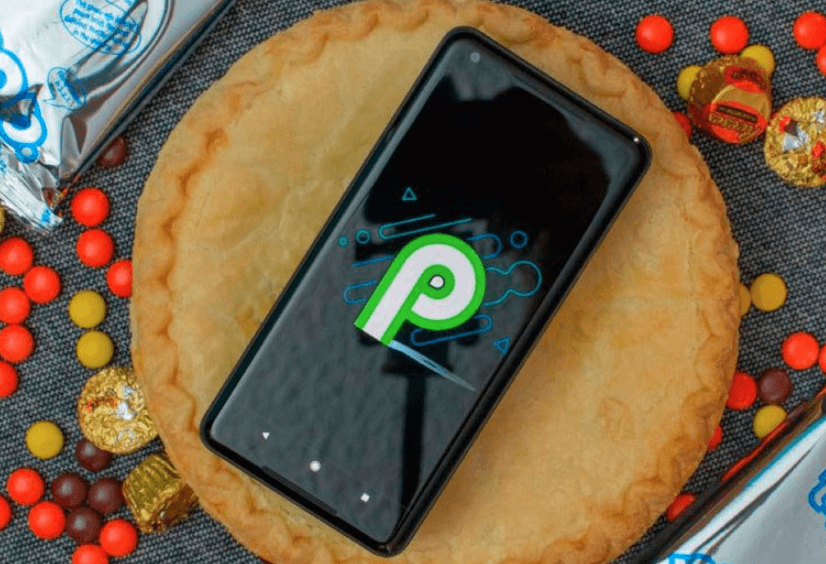
7 rejtett Android Pie funkció
Tehát, mielőtt belevágna, íme a titkos Android-funkciók listája, amelyeket valószínűleg sokan kihagytak a legújabb Android-verzióból:
A teljesen új Android-verzió, a „Pie” a felhasználói élményre összpontosít. Ha valaha is olyan helyzetbe került, hogy át akarja adni a készülékét valakinek, anélkül, hogy értesítést jelenítene meg a lezárási képernyőn, ez a funkció segíthet! Egyszerűen kikapcsolja az ujjlenyomat-érzékelőt vagy az arcfelismerést, és elrejti az érzékeny tartalmat a lezárási képernyőn való megjelenés elől. Csak menjen néhány réteg mélyére, hogy megtalálja a lehetőséget.
Menj a Beállítások menü> Kattintson Biztonság és hely > A készülék biztonsági fület talál Lock Screen Preferences lehetőséget, most kapcsolójával „Show Lockdown Option” .
Most láthatóvá tette a funkciót. Használata: Tartsa lenyomva a bekapcsológombot, amíg meg nem jelenik a Kikapcsolás vagy az Újraindítás üzenet. Egy új Lockdown gomb is hozzáadásra kerül, koppintson rá, és a telefon automatikusan zárolja magát, és leállítja az értesítések vagy üzenetek megjelenítését a lezárási képernyőn.
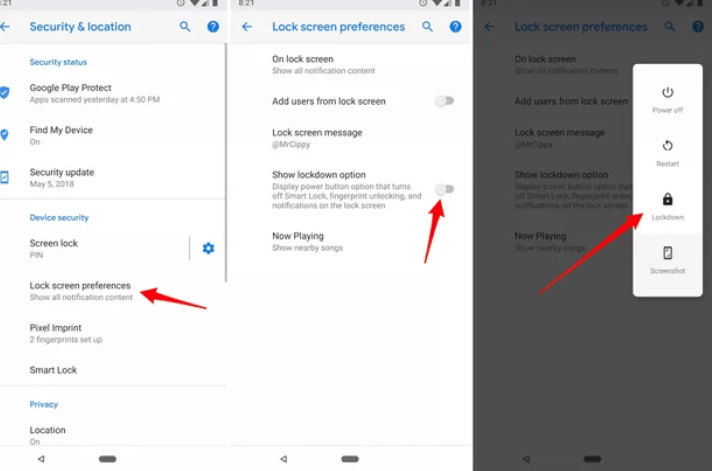
A Feature Flags meglehetősen érdekes és praktikus funkció azok számára, akiknek nem tetszett az Android Pie-vel bevezetett új felhasználói felület. A funkció használatával egyszerűen módosítható a felhasználói felület, hogy az Oreo verzióhoz hasonlítson. Módosíthatja a beállítások tervezési lehetőségeit, az akkumulátorszakaszt, az időzónákat stb.
Bár a funkció alapértelmezés szerint nincs engedélyezve, így ha szeretné aktiválni. Lépjen a Beállítások menü > A telefon névjegye menüből > Build Number keresése > Folyamatosan koppintson rá többször, amíg meg nem jelenik az „Ön most fejlesztő!” üzenet . > Nyissa meg a Fejlesztők beállításait, és keresse meg a Feature Flags opciót. Most pedig nézze meg, mi történik!
Kép forrása: 9to5Google
A System UI Tuner egy olyan funkció, amely a Marshmallow (Android 6) megjelenése óta létezik. A funkció használatával egyszerűen módosíthatja az állapotsort anélkül, hogy rootolná az eszközt. A funkció feloldása azonban kissé nehézkes, ezért figyelmesen olvassa el a lépéseket!
Az Android Pie jelenleg nem támogatja a különféle alkalmazásindítókat, ezért le kell töltenie a Nova Launchert, és létre kell hoznia egy widgetet a System UI Tuner elrejtéséhez.
1. lépés – Telepítse a Nova Launcher programot. Hosszan nyomja meg a kezdőképernyőn> Select Widget > A Nova Launcher lap> Válassza lehetőségek option> Lapozzon lefelé, és keresse meg a „Rendszer UI” > gyorsan kiválaszthatja Rendszer UI Demo módban, a jelen alján a képernyőn.
2. lépés – A widget létrehozva, érintse meg a további opciók elindításához, mint például az „Állapotsor” és a „Ne zavarjanak” módok.
3. lépés – Most egyszerűen kapcsolja ki azokat a beállításokat, amelyekre már nincs szüksége, vagy hogyan szeretné megjeleníteni. A DND módot innen is aktiválhatja vagy deaktiválhatja.
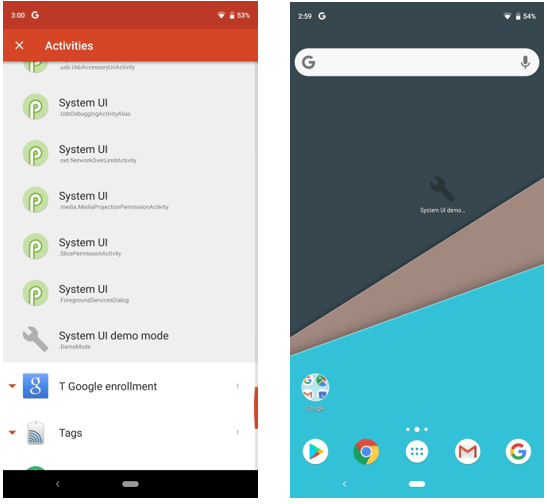
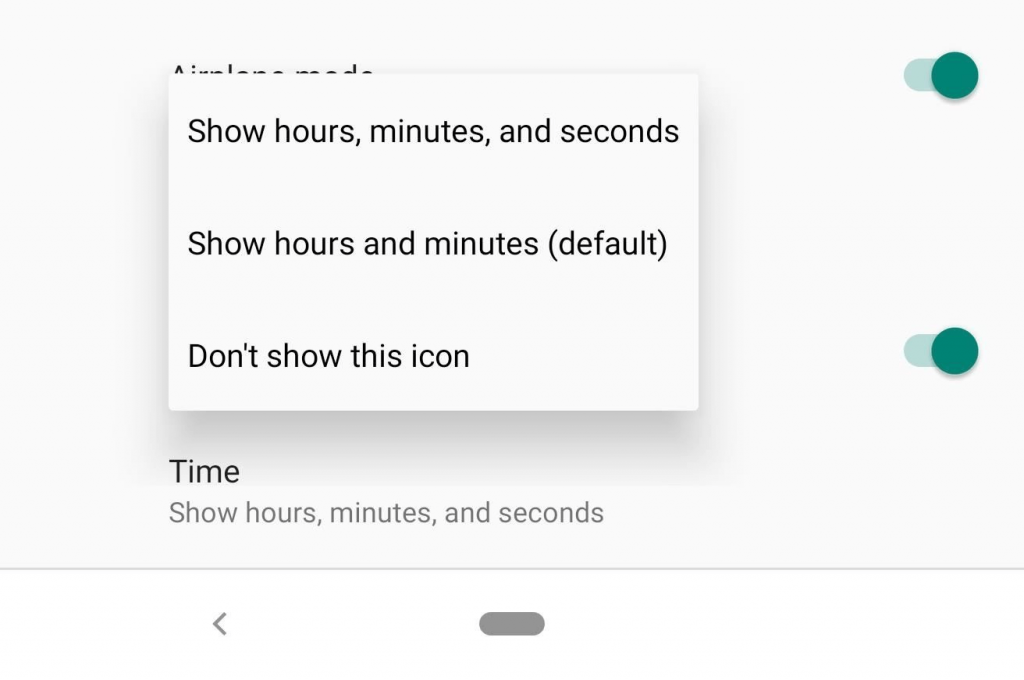
Forrás: android.gadgethacks.com
Fedezzen fel többet, és találjon más nagyszerű eszközöket, amelyek a System UI Tunerhez tartoznak az Android-élmény testreszabásához.
Kétségtelen, hogy az Android mindig is meglepetésekkel lepte meg felhasználóit. Ráadásul az Android Pie egy teljes csomag. A legújabb verzió a népszerű Flappy Bird játékot hozza, amely a Pie-ben „Flappy Droid” néven szerepel. Eredetileg az 5.0-s verzióval (Lollipop) vezették be. Eleinte átlagos játék volt, de folyamatosan frissültek különböző környezetekkel. Tehát, ha fel szeretné oldani a játékot, kövesse az alábbi lépéseket:
1. lépés - Ismét le kell töltenie a Nova Launcher programot, és létre kell hoznia egy widgetet a játék elrejtéséhez.
Telepítse a Nova Launcher programot. Hosszan nyomja meg a kezdőképernyőn> Select Widget > A Nova Launcher lap> Válassza lehetőségek option> Lapozzon lefelé, és keresse meg a „Rendszer UI”.
2. lépés – Koppintson a „Rendszer felhasználói felület ” elemre, és válassza a „Marshmallow Land” lehetőséget.
3. lépés – Ha kiválasztotta, a widget automatikusan „P” ikonra változik .
Csak kattintson rá, és kezdje el a játékot!
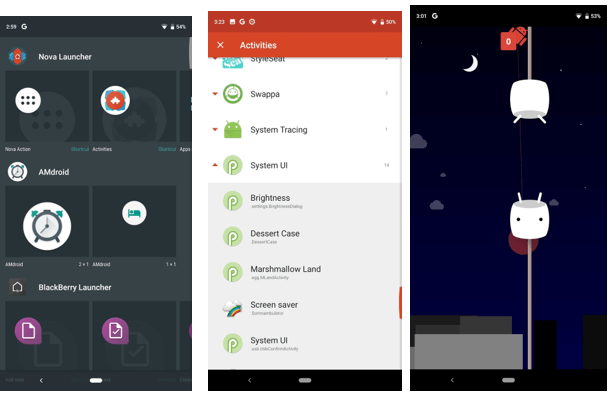
Olvassa el: Hogyan lehet felvillantani az „Android P”-t Pixel okostelefonján?
Abban az esetben, ha nem találja az osztott képernyő funkciót az Android Pie-n, ennek valószínűleg az az oka, hogy a Google áthelyezte a funkciót a „Legutóbbi alkalmazások” képernyőre.
A Legutóbbi alkalmazások megnyitásakor az alkalmazásikonokat is észreveheti. Tekintse meg az alábbi képernyőképet!
Miután megérinti az ikont, megnyílik egy felugró ablak, megmutatja az osztott képernyőt, a képernyő rögzítését és az alkalmazás adatait.
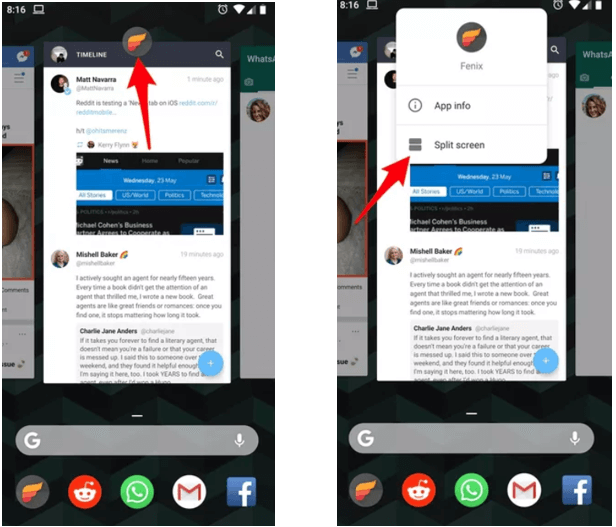
Kép forrása: CNET
Azonnal indítsa el az akkumulátor menüt közvetlenül a kezdőképernyőről. Hogyan? Egyszerűen érintse meg az Akkumulátor ikont a képernyő jobb felső sarkában. Könnyen átirányítja Önt az Akkumulátor menübe, ahol megtekintheti, hogy mennyi akkumulátor van még hátra a telefonon. Menő, igaz?
Az Android 9- Pie egy speciális „App Timer” nevű funkciót kínál, amely segít a szociális függőknek beállítani az eszközhasználati időt. Ha engedélyezve van, az alkalmazásidőzítő automatikusan korlátozza az alkalmazások használatát, és egyszerűen kiszürkíti az ikonokat a kezdőképernyőn.
Keresse meg ezt a titkos Android-funkciót az Irányítópult beállításaiban.
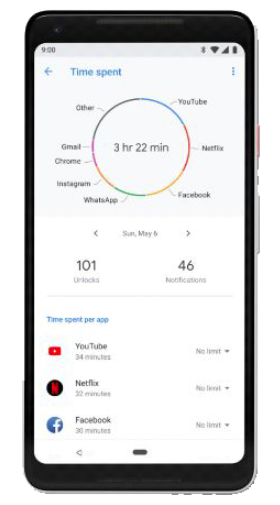
Forrás: CNBC
Befejező megjegyzés:
A legújabb Android-verzió, a „Pie” tele van nagyszerű funkciókkal. Bár a Pixel Phones már megjelent. A nem Google-telefonosok pedig az idei év végére számíthatnak a frissítésre. De ne vidd lejjebb az izgalom szintjét, mivel továbbra is megkóstolhatod az Android P összes funkcióját jelenlegi okostelefonodon. Vajon hogyan? Így teheti „Android Pie” megjelenését a telefonján !
Azt is mondja el, melyik funkciót találta a legérdekesebbnek? Ossza meg gondolatait a vadonatúj Android Pie-ről az alábbi megjegyzések részben.
Miután rootoltad az Android telefonod, teljes rendszerhozzáférésed lesz, és számos olyan alkalmazást futtathatsz, amelyek root hozzáférést igényelnek.
Az Android telefonodon található gombok nem csak a hangerő szabályozására vagy a képernyő felébresztésére szolgálnak. Néhány egyszerű módosítással gyorsbillentyűkké válhatnak egy gyors fotó készítéséhez, zeneszámok átugrásához, alkalmazások elindításához vagy akár a vészhelyzeti funkciók aktiválásához.
Ha a munkahelyeden hagytad a laptopodat, és sürgős jelentést kell küldened a főnöködnek, mit tehetsz? Használd az okostelefonodat. Még kifinomultabb megoldás, ha telefonodat számítógéppé alakítod, hogy könnyebben végezhess több feladatot egyszerre.
Az Android 16 zárképernyő-widgetekkel rendelkezik, amelyekkel tetszés szerint módosíthatja a zárképernyőt, így a zárképernyő sokkal hasznosabb.
Az Android kép a képben módjával lekicsinyítheted a videót, és kép a képben módban nézheted meg, így egy másik felületen nézheted meg, így más dolgokat is csinálhatsz.
A videók szerkesztése Androidon egyszerűvé válik a cikkben felsorolt legjobb videószerkesztő alkalmazásoknak és szoftvereknek köszönhetően. Gondoskodj róla, hogy gyönyörű, varázslatos és elegáns fotóid legyenek, amelyeket megoszthatsz barátaiddal a Facebookon vagy az Instagramon.
Az Android Debug Bridge (ADB) egy hatékony és sokoldalú eszköz, amely számos dolgot lehetővé tesz, például naplók keresését, alkalmazások telepítését és eltávolítását, fájlok átvitelét, egyéni ROM-ok rootolását és flashelését, valamint eszközmentések létrehozását.
Automatikusan kattintó alkalmazásokkal. Nem kell sokat tenned játékok, alkalmazások vagy az eszközön elérhető feladatok használata közben.
Bár nincs varázsmegoldás, a készülék töltésének, használatának és tárolásának apró változtatásai nagyban befolyásolhatják az akkumulátor élettartamának lassítását.
A telefon, amit sokan most szeretnek, a OnePlus 13, mert a kiváló hardver mellett egy évtizedek óta létező funkcióval is rendelkezik: az infravörös érzékelővel (IR Blaster).







